Criar e usar gráficos básicos de área
APLICA-SE A: Power BI Desktop
Serviço do Power BI
O gráfico de áreas básico (também conhecido como gráfico de áreas em camadas) baseia-se no gráfico de linhas. A área entre o eixo e a linha é preenchida com cores para indicar o volume.
Os gráficos de área enfatizam a magnitude da alteração ao longo do tempo e pode ser usado para chamar a atenção para o valor total entre uma tendência. Por exemplo, os dados que representam o lucro ao longo do tempo podem ser plotados em um gráfico de área para enfatizar o lucro total.
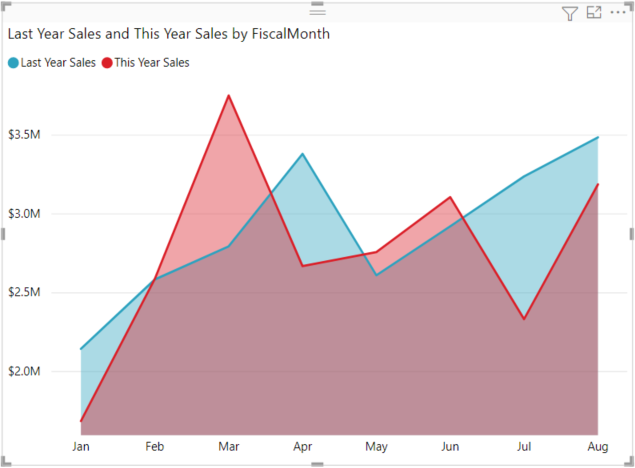
Observação
Compartilhar seu relatório com um colega do Power BI exige que você tenha licenças de Power BI Pro individuais ou que o relatório seja salvo na capacidade Premium.
Quando usar um gráfico de áreas básico
Os gráficos de áreas básicos são uma ótima opção:
- para ver e comparar as tendências de volume em série temporal.
- para as séries individuais representando conjunto contável fisicamente.
Pré-requisitos
Para seguir este tutorial no Power BI Desktop, baixe o arquivo PBIX de Exemplo de Análise de Varejo. Se você quiser usar o serviço do Power BI, baixe o arquivo PBIX de Exemplo de Análise de Varejo e carregue-o em um workspace no serviço do Power BI.
Criar um gráfico de áreas básico
Essas etapas ajudarão você a criar um gráfico de áreas que exibe as vendas deste ano e as vendas do ano passado por mês.
No Power BI Desktop, abra o arquivo PBIX de Exemplo de Análise de Varejo no modo de exibição de relatório
 . No serviço do Power BI, abra o arquivo PBIX de Exemplo de Análise de Varejo e selecione Editar.
. No serviço do Power BI, abra o arquivo PBIX de Exemplo de Análise de Varejo e selecione Editar.Selecionar
 para adicionar uma nova página.
para adicionar uma nova página.No painel Campos, selecione Vendas > Vendas do Último Ano e Vendas deste Ano > Valor.
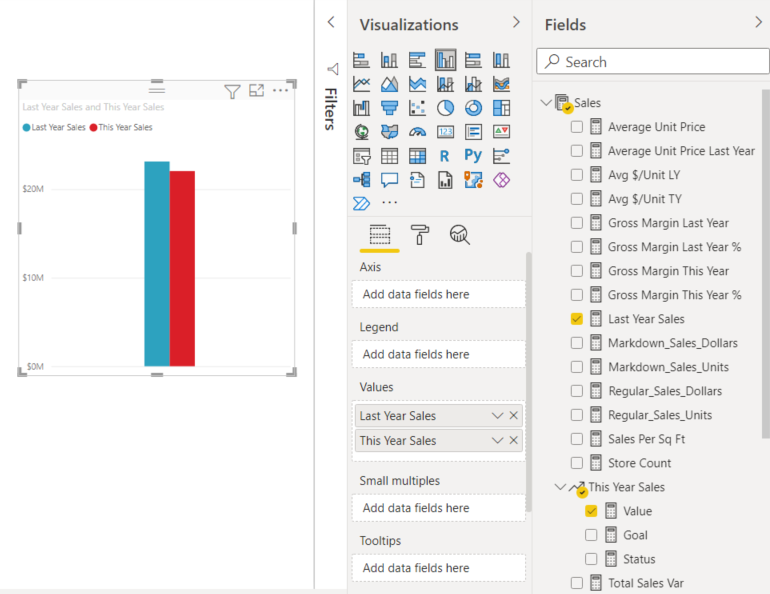
Converta o gráfico em um gráfico de área básico, selecionando o ícone de Gráfico de área do painel Visualizações.
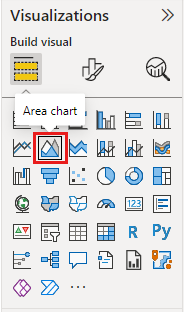
Selecione Tempo > MêsFiscal para adicioná-lo à caixa Eixo.
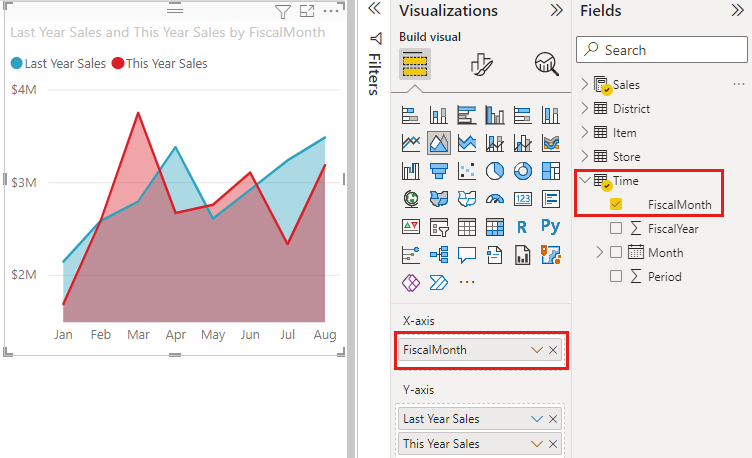
Para exibir o gráfico por mês, selecione as reticências (canto superior direito do visual) e escolha Classificar por > FiscalMonth. Para alterar a ordem de classificação, selecione as reticências novamente e selecione Classificar em ordem crescente ou Classificar em ordem decrescente.
Realce e filtragem cruzada
Para obter informações sobre como usar o painel Filtros, veja Adicionar um filtro a um relatório.
Para destacar uma área específica em seu gráfico, selecione essa área ou a respectiva borda superior. Ao contrário de outros tipos de visualização, se houver outras visualizações na mesma página, destacar um gráfico de áreas básico não aplicará filtro cruzado às outras visualizações na página do relatório. No entanto, os gráficos de áreas são um alvo de filtragem cruzada acionado por outras visualizações na página do relatório.
Experimente, selecionando o gráfico de áreas e copiando-o para a página do relatório Nova Análise de Lojas (CTRL-C e CTRL-V).
Selecione uma das áreas sombreadas do gráfico de áreas e selecione a outra área sombreada. Você não observará nenhum efeito às outras visualizações na página.
Agora selecione um elemento. Observe o efeito no gráfico de áreas — ele é filtrado entre filtros.
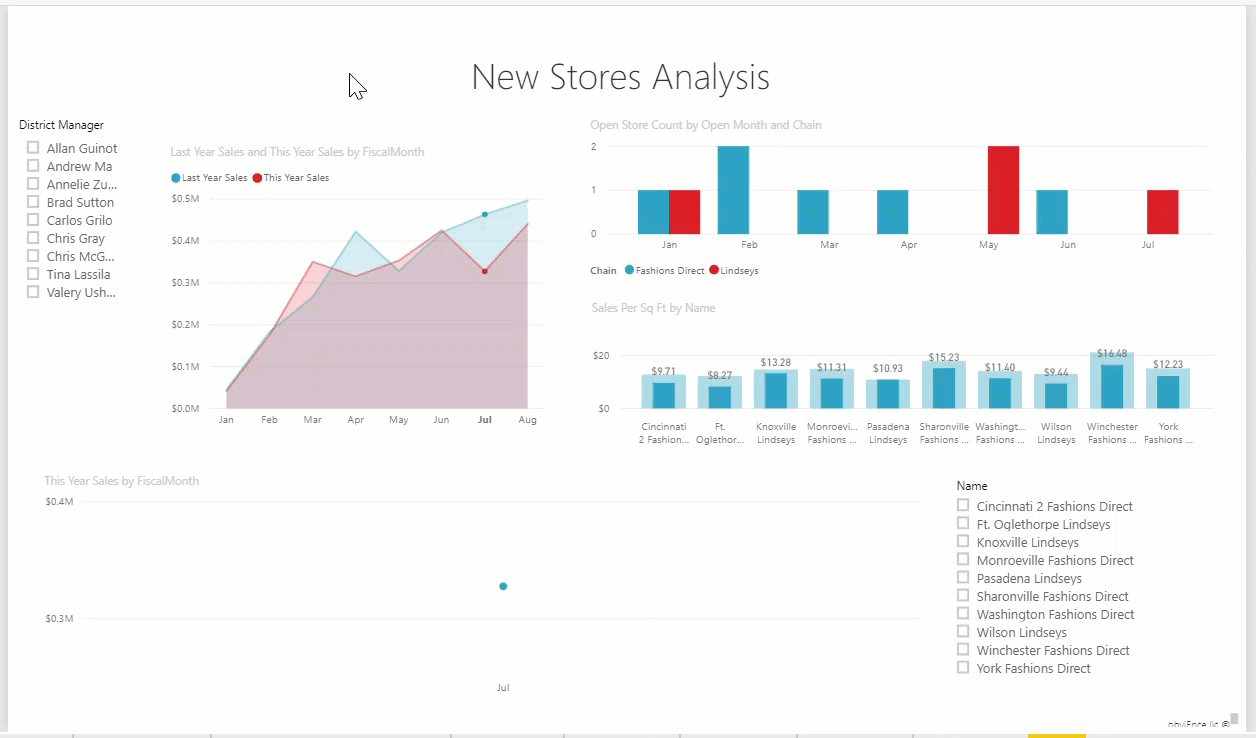
Para obter mais informações, consulte Interações visuais em relatórios
Considerações e solução de problemas
- Torne o relatório mais acessível a pessoas com necessidades especiais.
- Gráficos de áreas básicos não são eficazes para comparar os valores devido à oclusão nas áreas em camadas. O Power BI usa transparência para indicar a sobreposição das áreas. No entanto, ele só funciona bem com duas ou três áreas diferentes. Quando você precisa comparar tendência com mais de três medidas, tente usar os gráficos de linhas. Quando você precisa comparar volume com mais de três medidas, tente usar o mapa de árvore.